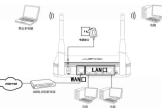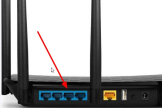无线路由器怎么链接优学派(电脑连接路由器)
一、无线路由器怎么链接优学派
你好首先你的优学派要支持wifi功能,然后设置你的无线路由器设定名称和密码之后,用优学派搜索到你的账号输入密码之后就可以连接了。不过由于有的路由器设置十分麻烦而且移动设备有的检测不到无线路由的热点,你可以试一试新出的腾讯全民WiFi,非常不错的产品,发射的无线信号稳定而且作用半径达到了30米,支持基本上所有的移动设备连接,还不易掉线,最主要的是自动安装驱动程序自动创建无线账号非常的方便,还有防木马防钓鱼防蹭网功能确保无线安全。
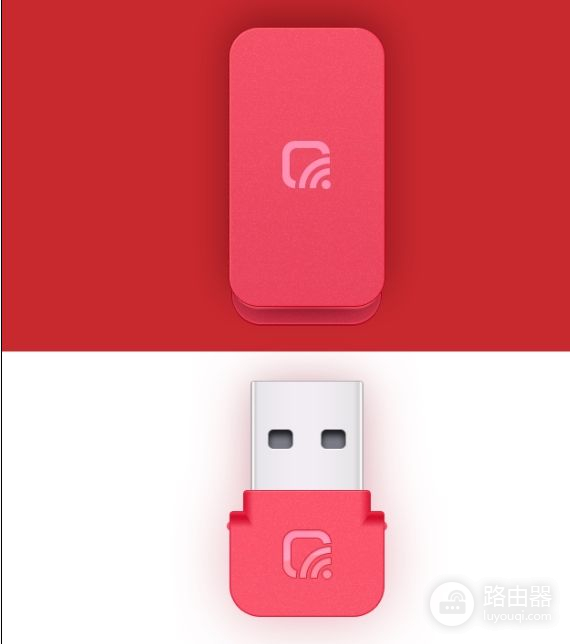
二、电脑连接路由器
这是因为正确连接电脑、路由器、猫之后,电脑和路由器就处在同一个局域网中了。而局域网有一个特点,那就是同一个局域网内的设备,是可以直接通信的,即使这2个设备未连接到Internet。
所以,即使电脑没有连接到Internet,无法上网;但是,这并不意味着就不能设置路由器了。
通过上面的介绍,我希望大家能够明白一个问题,在设置路由器的时候,和电脑能否上网没有直接的关系。只要电脑、路由器、猫之间的连接是正确的,那么就可以用这台电脑来设置路由器。
下面我用一台新款的TP-Link无线路由器为例,来演示介绍下电脑在没有网络的情况下,如何设置路由器。
第一步、正确连接路由器
把路由器中的WAN接口,用网线连接到猫的网口;如果你家宽带没有用到猫,那么需要把运营商提供的入户网线,插在路由器的WAN接口。
正确连接电脑、路由器、猫
第二步、设置电脑IP地址
用电脑来设置路由器的时候,需要把电脑的IP地址,设置成自动获得,如下图所示。如果你还不知道设置方法,可以点击阅读下面的文章:
电脑自动获得IP地址的设置方法
把电脑IP地址设置成自动获得
第三步、设置路由器联网
1、查看路由器设置网址
在你自己路由器底部标签中,查看这台路由器的设置网址信息,如下图所示。我这台TP-Link路由器的设置网址是:tplogin.cn
在路由器底部标签中,一般“管理页面”、“登陆地址”、“IP地址”、“登录IP”等选项后面的信息,就是该路由器的设置网址。
2、打开设置页面
打开电脑的浏览器,在浏览器最上方显示网址的区域,输入路由器的设置网址。我这台TP-Link路由器的设置网址是:tplogin.cn,所以这里我就输入tplogin.cn
然后按照页面的时候,给这台tplink路由器设置一个“管理员密码”,实际是就是登录密码。
3、设置路由器上网
一般来说,路由器会自动检测“上网方式”,当检测结果是:宽带拨号上网 时,你需要在下面填写“宽带账号”、“宽带密码”,如下图所示。
设置路由器上网
注意问题:
(1)、“宽带账号”、“宽带密码”填写错误,会导致设置后路由器不能上网。
(2)、“宽带账号”、“宽带密码”是开通宽带的时候,宽带运营商提供的;如果不确定了,建议先拨打宽带客服电话进行查询。
如果检测到“上网方式”是:自动获得IP地址,直接点击“下一步”就可以了,无需其它的设置。
4、设置无线网络
按照页面提示,设置路由器的“无线名称”、“无线密码”
设置路由器无线名称和密码
注意问题:
(1)、“无线名称”,最好不要用中文汉字来设置;因为目前还有些手机、笔记本电脑是不支持中文名称的无线网络。
(2)、“无线密码”,建议用大写字母+小写字母+数字+符号的组合来设置,并且密码长度要大于8位。
5、设置TP-Link ID
点击“创建免费的TP-Link ID”
设置TP-Link ID
根据页面提示,填写TP-Link ID的注册信息,如下图所示。
设置TP-Link ID
第四步、检查设置是否成功
1、重新在浏览器中输入路由器设置网址——>输入“管理员密码”,重新登录到路由器的设置页面
重新登录到路由器设置页面
2、页面中有一个“网络状态”的选项,如果上面有绿色的√,说明设置成功;如果上面是红色的X,说明设置不成功。
检查路由器设置是否成功
在本文的最后,还是需要再次提醒下大家,设置路由器的时候,和电脑能否上网没有任何的关系。只要电脑、路由器、猫之间连接是正确的,那么电脑就可以设置路由器。
三、如何用路由器连接wifi
A路由器正常设置(注意:无线设置中请使用固定的信道,不要使用自动),能上网就OK了。B路由器按下面操作:
1,先连接上,修改LAN口的IP地址,比如A路由器是192.168.1.1,那么改为:192.168.1.2,保存,重新启动。
2,然后重新连接,打开DHPC设置,关闭DHCP服务,保存,重新启动。
3,然后重新连接,打开无线设置-基本设置。修改SSID名称,不能与A相同,然后点击扫描,找到A路由器的SSID,选择,输入连接A路由器的连接密码。最重要的,勾选“开启WDS”复选框,保存,重新启动。
4,重新启动后,桥接就成功了,就可以通过B路由器无线连接到A路由器上上网了。